نحوه رفع مشکل سوختگی یا جاماندگی تصویر در مانیتور OLED سامسونگ
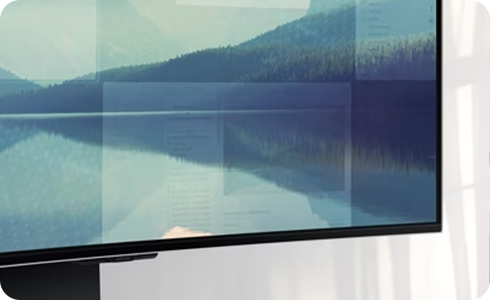
اگر هنگام استفاده از مانیتور OLED سامسونگ با مشکل سوختگی یا جاماندگی تصویر مواجه شدید، لطفاً از این راهنما برای عیبیابی و رفع مشکل استفاده کنید.
نکته: اگر مانیتور OLED سامسونگتان مشکلی دارد، لطفاً وجود بروزرسانی نرمافزاری جدید برای دستگاه را بررسی کرده و در صورت وجود، دستگاه را بروزرسانی کنید. اسکرینشاتها و منوهای دستگاه ممکن است بسته به مدل دستگاه و نسخه افزاری نصبشده متفاوت باشد.
سوختگی تصویر (یا پستصویر) علامتی قابلدیدن است که روی صفحهنمایش باقی میماند. این علامت میتواند حتی موقع تماشای محتوی روی صفحه باقی بماند. این پدیده، که در مانیتورهای OLED بیشتر به چشم میخورد، زمانی ایجاد میشود که تصویر ثابتی برای مدتی طولانی روی صفحه باشد.

وقتی پستصویر روی صفحهنمایش وجود دارد، میتوانید قابلیت تازهسازی پیکسلها (Pixel Refresh) را اجرا کنید تا صفحه تازهسازی شود. این قابلیت پیکسلها را تنظیم میکند تا صفحهنمایش شفافتر شود. برای اجرا قابلیت تازهسازی پیکسلها (Pixel Refresh)، گامهای زیر را دنبال کنید.
نکته: در حین اجرای قابلیت تازهسازی پیکسلها، برخی از قابلیتها مانند ذخیره، ضبط و تشخیص صدا در دسترس نخواهند بود. در صورت تداوم مشکل، لطفا با برای دریافت پشتیبانی بیشتر با یکی از مراکز خدمات سامسونگ تماس بگیرید.
از نمایش تصاویر ثابت برای مدتی طولانی بر روی صفحه پرهیز کنید.
اکثر بازیهای ویدئویی دارای رابط کابری هستند. سرعتسنج ماشینها در بازیهای مسابقهای ، علامت نشانگر موس در وسط صفحه یا نوار سطح سلامت در بازیهای اکشن نمونههایی از این نوع تصاویر هستند. اگر این موارد در جای ثابتی از صفحه باقی بمانند، یا اگر برای مدتی طولانی بازی کنید، احتمال سوختگی تصویر وجود دارد.
قابلیت بهینهسازی صفحه (Screen Optimization) را اجرا کنید
مانیتور OLED سامسونگ شما مجهز به نوعی قابلیت بهینهسازی صفحهنمایش است که بهطور خودکار وضعیت صفحه را تشخیص میدهد و به جلوگیری از پدیده جاماندگی تصویر کمک میکند. این قابلیت وقتی مانیتور را بدون جدا کردن کابل برق خاموش کنید، یا بعد از ۴ ساعت استفاده از مانیتور، بهطور خودکار فعال میشود. لطفاً مانیتور را با استفاده از ریموت کنترل یا دکمۀ خاموش/روشن (Power button) خود مانیتور خاموش کنید.
بهینهسازی صفحه حدوداً ۱۰ دقیقه طول میکشد. وقتی تلویزیون روشن شود، پیام پاپآپی ظاهر میشود که نشان میدهد فرایند بهینهسازی صفحه کامل شده است. پس از اتمام بهینهسازی صفحه، مجموع زمان روشن بودن صفحه دوباره صفر میشود.
اگر موقع خاموش کردن مانیتور کابل برق را از پریز بکشید، قابلیت بهینهسازی صفحهنمایش فعال نخواهد شد. در این صورت، پس از وصل شدن مجدد جریان برق، بسته به مجموع ساعتهایی که از مانیتور استفاده کرده باشید، پیام پاپآپ زیر نمایش داده خواهد شد.
پیام پاپآپِ خاموش کردن مانیتور با استفاده از ریموت کنترل بعد از حداقل ۴ ساعت استفاده از مانیتور.
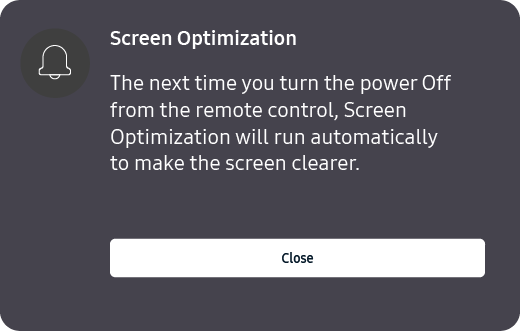
پیام پاپآپِ شروع قابلیت بهینهسازی صفحه بعد از حداقل ۱۲ ساعت استفاده از مانیتور.

به منظور پیشگیری از سوختگی صفحه، حتماً بهینهسازی صفحه را انجام دهید. پنجره قابلیت بهینهسازی صفحه را نبندید. میتوانید گزینه «اکنون شروع کن» (Start Now) را انتخاب کنید تا بهینهسازی صفحهنمایش آغاز شود. اگر بعد از یک دقیقه هیچ گزینهای انتخاب نشود، قابلیت بهینهسازی صفحه بهطور خودکار اجرا خواهد شد.
قابلیت جابجایی پیکسل (Pixel Shift) را فعال کنید
قابلیت جابجایی پیکسل (Pixel Shift)، برای جلوگیری از مشکلات صفحه، پیکسلهای صفحهنمایش را در بازههای زمانی مشخصی تازهسازی میکند. برای اجرا قابلیت جایجایی پیکسلها (Pixel Shift)، گامهای زیر را دنبال کنید.
آیا این محتوا مفید بوده است؟
از نظرات شما متشکریم
لطفاً به تمامی سؤالات پاسخ دهید.